- Kmode klaida įvyksta, kai jūsų OS patiria rimtą smūgį ir yra priverstas visiškai sustoti.
- Šio tipo klaidos su visais galimais variantais turi keletą pataisymų, kuriuos mes išvardijame žemiau.
- Norėdami lengvai išspręsti „Kmode_exception_not_handled“ klaidą sistemoje „Windows 10“, turite atnaujinti savo BIOS.
- „Blue Screen Kmode“ neištaisytos klaidos klaidą galima ištaisyti pakeičiant RAM. Skaitykite toliau norėdami sužinoti daugiau!

- Atsisiųskite „Restoro“ kompiuterio taisymo įrankį pateikiamas kartu su patentuotomis technologijomis (galima įsigyti patentą čia).
- Spustelėkite Paleiskite nuskaitymą rasti „Windows“ problemų, kurios gali sukelti kompiuterio problemų.
- Spustelėkite Taisyti viską išspręsti problemas, turinčias įtakos jūsų kompiuterio saugumui ir našumui
- „Restoro“ atsisiuntė 0 skaitytojų šį mėnesį.
7. Neautomatiškai nustatykite savo procesoriaus įtampą

Nedaug vartotojų pranešė, kad procesorius kartais yra atsakingas už BSoD klaidas. Šioje konkrečioje situacijoje turėsite rankiniu būdu nustatyti procesoriaus įtampą.
Tai pažangus ir potencialiai pavojingas procesas, todėl prieš bandydami patikrinkite pagrindinės plokštės vadovą ir pasitarkite su ekspertu.
8. Atnaujinkite savo BIOS

Kai kuriais atvejais kmode_exception_not_handled klaidą gali sukelti dėl pasenusios BIOS versijos.
Į atnaujinkite savo BIOS, turite apsilankyti pagrindinės plokštės gamintojo svetainėje ir atsisiųsti naujausią pagrindinės plokštės versiją.
Taip pat patikrinkite savo pagrindinės plokštės naudojimo instrukciją, kad sužinotumėte, kaip tinkamai atnaujinti BIOS.
Turėkite omenyje, kad BIOS atnaujinimas yra išplėstinė procedūra, ir, jei jis nebus tinkamai atliktas, jis gali visam laikui pakenkti jūsų kompiuteriui.
9. Patikrinkite savo RAM
- Paspauskite „Windows“ raktas + R ir įeik mdsched.exe.
- Paspauskite Įveskite arba spustelėkite GERAI.
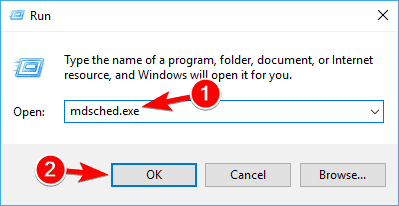
- Viduje konors „Windows“ atminties diagnostika langą, pasirinkite vieną iš dviejų parinkčių ir vykdykite instrukcijas.
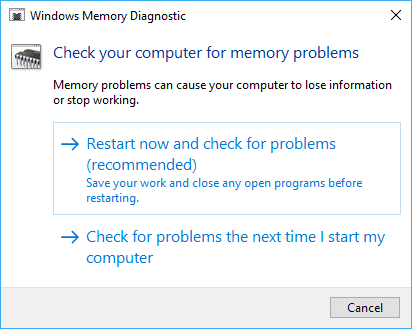
10. Pakeiskite savo RAM

Nedaug vartotojų patvirtino, kad kmode_exception_not_handled ntfs.sys sukelia sugedusi RAM atmintis, todėl norėdami ją išspręsti, turėsite rasti sugedusį RAM modulį ir jį pakeisti.
Jei jūsų kompiuteriui taikoma garantija, būtinai nuneškite jį į remonto dirbtuves ir paprašykite, kad jis tai padarytų už jus.
11. Pašalinkite VPN klientą
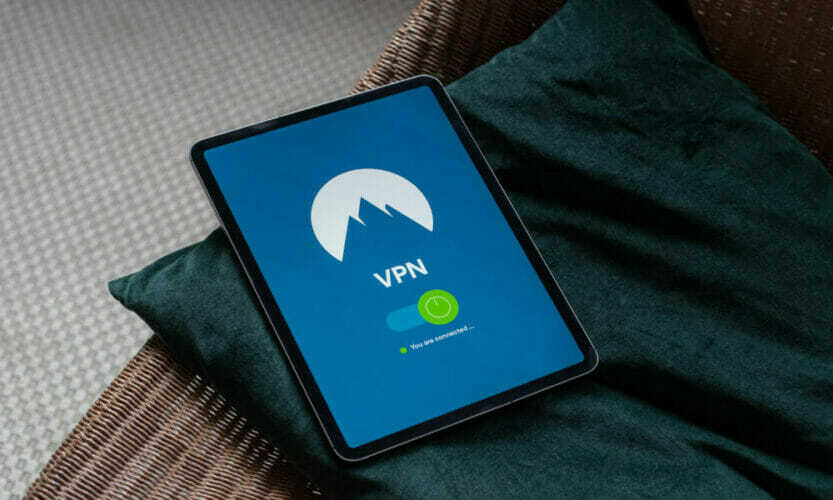
The kmode_exception_not_handled NTFS.sys Pavyzdžiui, BSOD klaidą sukelia VPN klientai, pvz., „BitDefender“ ir (arba) „Cisco“.
Sprendimas yra pabandyti juos pašalinti. Tačiau, kadangi VPN naudojimas yra naudingas jūsų veiklai internete, verčiau rekomenduojame pristabdyti klientą ir sužinoti, ar tai padeda.
Jei ne, ir nusprendėte pašalinti, siūlome iš naujo įdiegti BSoD yra pataisyta.
Tai buvo mūsų rekomendacijos dėl „Kmode BSoD“ problemų. Tikimės, kad jums tai pavyko apeiti, ir mes norėtume išgirsti, kas jums naudinga.
Kita vertus, galite iš anksto pasiruošti tokiems nelaimingiems įvykiams, įdiegdami vieną iš šių patikimų įrankių, kurie jums padės ištaisyti beveik visas sistemos klaidas.
Dažnai užduodami klausimai
„Kmode“ išimtis netvarkoma yra mėlyno ekrano klaida, kurią sukelia sistemos gedimas. Pagrindinė šios problemos priežastis yra branduolio režimo programa, sukelianti išimtį, kurios nepavyko nustatyti.
Sugedęs vairuotojas yra sugadintas todėl tapo netinkama naudoti. Kai vairuotojas sugadintas, atitinkamas nuo jo priklausantis įrenginys taip pat tampa neveikiantis.
Yra keli lengvai naudojami specialūs įrankiai kad padėtų jums atlikti šią užduotį, todėl būtinai išbandykite jas.


